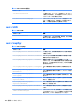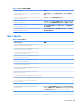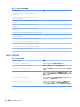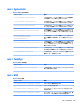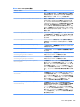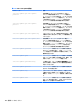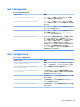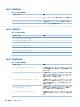HP ThinPro 5.2 --Administrator Guide
Table Of Contents
- ようこそ
- お使いになる前に
- インターフェイスの操作
- [コントロール パネル]の設定
- 共通の接続設定
- Citrix接続
- RDP接続
- VMware Horizon View接続
- Web Browser接続
- その他の接続インターフェイス(HP ThinProの構成のみ)
- HP Smart Client Services
- [Profile Editor]の使用
- トラブルシューティング
- USBのアップデート
- BIOSツール
- フラッシュ ドライブ パーティションのサイズ変更
- HP Smart Zeroログイン画面のカスタマイズ
- レジストリ キー
- root > Audio
- root > CertMgr
- root > ComponentMgr
- root > ConnectionManager
- root > ConnectionType
- root > CpuMgr
- root > DHCP
- root > Dashboard
- root > Display
- root > Network
- root > SCIM
- root > ScepMgr
- root > Search
- root > Serial
- root > SystemInfo
- root > TaskMgr
- root > USB
- root > auto-update
- root > background
- root > config-wizard
- root > desktop
- root > entries
- root > keyboard
- root > logging
- root > mouse
- root > restore-points
- root > screensaver
- root > security
- root > sshd
- root > time
- root > touchscreen
- root > translation
- root > usb-update
- root > users
- root > vncserver
- 索引
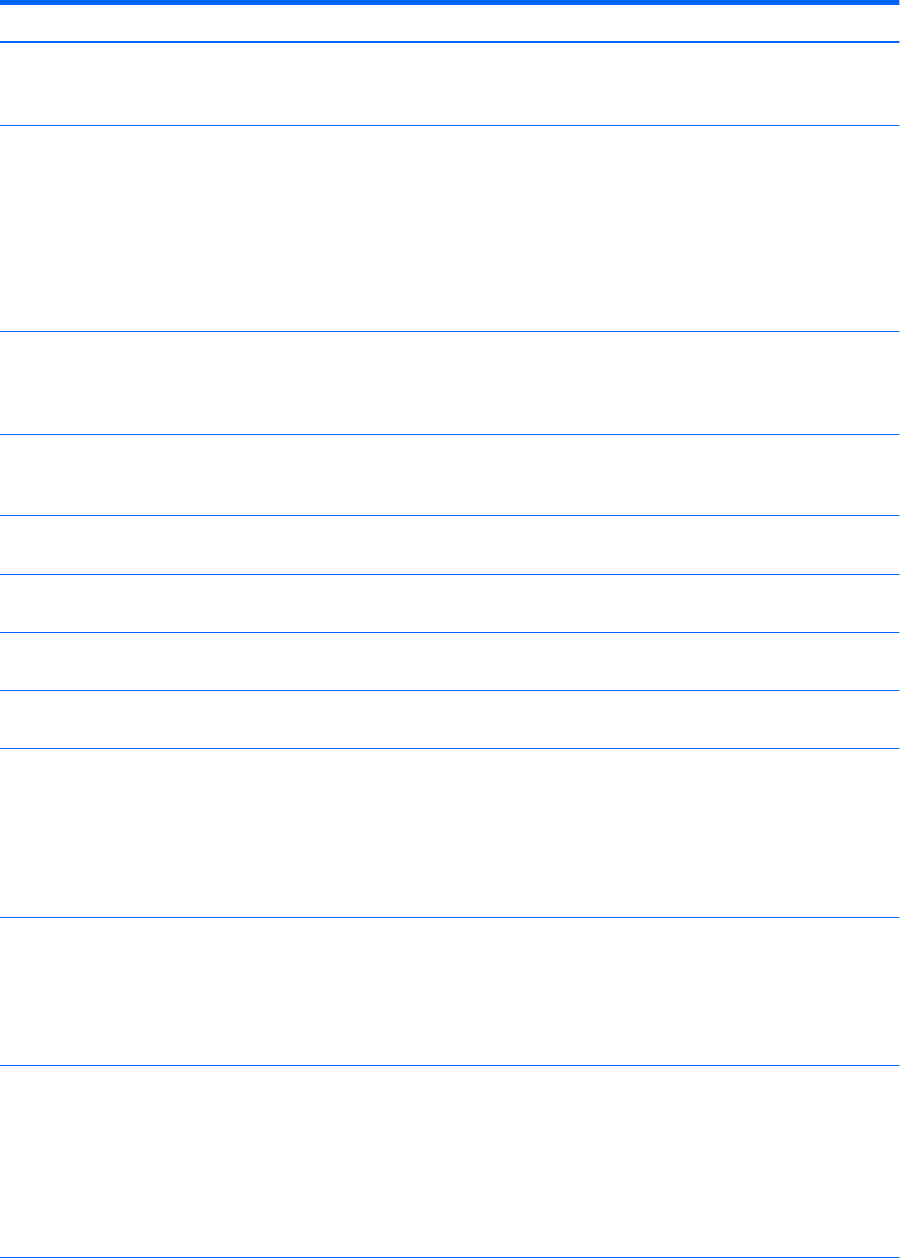
表 E-24 root > auto-update (続き)
レジストリ キー 説明
定する必要があります。24 時間を超える長さの間隔
を指定できます。たとえば、スキャンを 48 時間ごとに
設定するには、これを「48:00」に設定します
root/auto-update/ScheduledScan/Period
設定した期間の間に、Thin Client がスケジュール設定
されたスキャンをランダムに実行するようになりま
す。すべての Thin Client がまったく同時にアップデー
トを行うことでネットワークが過密状態になるのを避
けるため、長い期間を設定してください。期間は
HH:MM(時:分)形式で指定する必要があります。たと
えば、2 時間半かけて Thin Client のアップデートが分
散して行われるようにするには、これを「
02:30」に
設定します
root/auto-update/ScheduledScan/StartTime
スケジュール設定された最初のアップデートのスキャ
ンの開始時刻を、24 時間の HH:MM(時:分)形式で設
定します。たとえば、午後 4 時 35 分は「16:35」に
なります
root/auto-update/ServerURL
ManualUpdate が有効になっている場合に使用され
る更新サーバーの IP アドレスまたはドメイン名を設
定します
root/auto-update/VisibleInSystray
1 に設定すると、[自動更新]システム トレイ アイコン
が有効になります
root/auto-update/enableOnBootup
1 に設定すると、システム起動時に[自動更新]が有効に
なります
root/auto-update/
enableSystrayLeftClickMenu
1 に設定すると、[自動更新]システム トレイ アイコン
の左クリック メニューが有効になります
root/auto-update/
enableSystrayRightClickMenu
1 に設定すると、[自動更新]システム トレイ アイコン
の右クリック メニューが有効になります
root/auto-update/gui/auto-update/
ManualUpdate
[自動更新]ユーティリティでの[手動設定を有効にす
る]ウィジェットの状態を制御します。active に設
定すると、ウィジェットが UI に表示され、ユーザーは
それを操作できます。
inactive に設定すると、ウィ
ジェットは非表示になります。
read-only に設定す
ると、ウィジェットは読み取り専用状態で表示されま
す
root/auto-update/gui/auto-update/
ServerURL
[自動更新]ユーティリティでの[サーバー]ウィジェッ
トの状態を制御します。active に設定すると、ウィ
ジェットが UI に表示され、ユーザーはそれを操作でき
ます。
inactive に設定すると、ウィジェットは非表
示になります。
read-only に設定すると、ウィ
ジェットは読み取り専用状態で表示されます
root/auto-update/gui/auto-update/
enableOnBootup
[自動更新]ユーティリティでの[Enable Automatic
Update on system startup](システム起動時に自動更新
を有効にする)ウィジェットの状態を制御します。
active に設定すると、ウィジェットが UI に表示さ
れ、ユーザーはそれを操作できます。inactive に設
定すると、ウィジェットは非表示になります。
read-
only に設定すると、ウィジェットは読み取り専用状
態で表示されます
root > auto-update 165